丨主要症状:
USB键盘无法使用,插入键盘后电脑检测到,设备管理器出现叹号设备,如图:
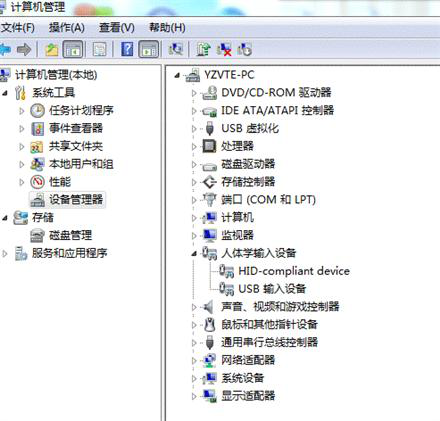
丨可能原因:
检查人体学输入设备中的两个设备,通过硬件id确认其中USB 输入设备是鼠标,上面的英文设备实际上是键盘。也就是Windows系统错误的把键盘识别为了别的设备。
丨解决方案:
1、打开设备管理器界面,选择展开人体学输入设备,右键点击下方的HID-compliant device,选择更新驱动程序,如图所示;
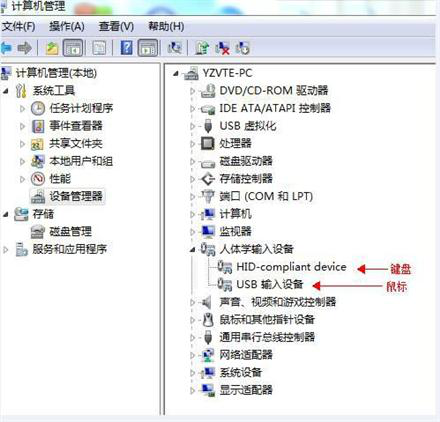
2、接着,在弹出的窗口中,选择浏览计算机以查找驱动程序软件,如图所示;
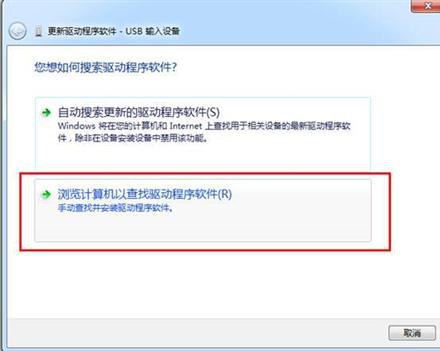
3、点击从计算机的设备驱动程序列表中选择,如图所示;
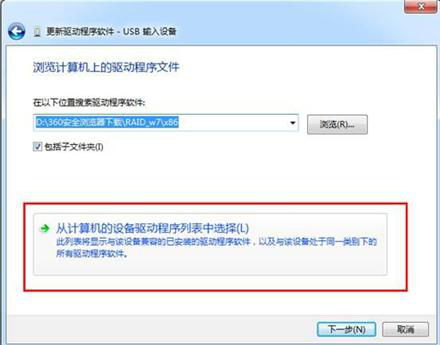
4、选择USB输入设备(有时可能搜索不到USB输入设备,此时就要选择右下角的“从磁盘安装”,然后在路径中输入“C:\Windows\System32\Driverstore\Filerepository\input.inf”,然后下面会有一个推荐路径弹出,我们选择那个推荐路径,点击“确定”,继续下面的操作);
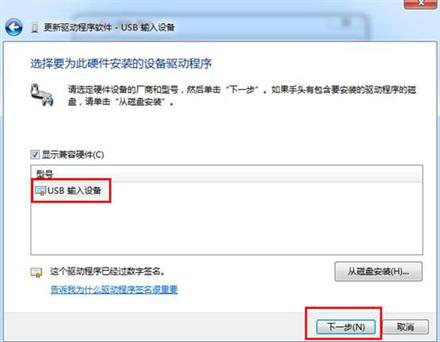
5、随后跟着指示,一直点击下一步,直至完成即可;
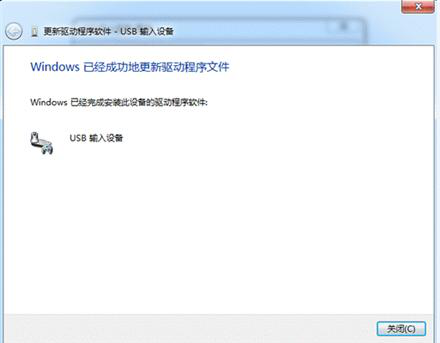
6、最后,设备管理器重新检测后,就能检测到正确键盘设备。
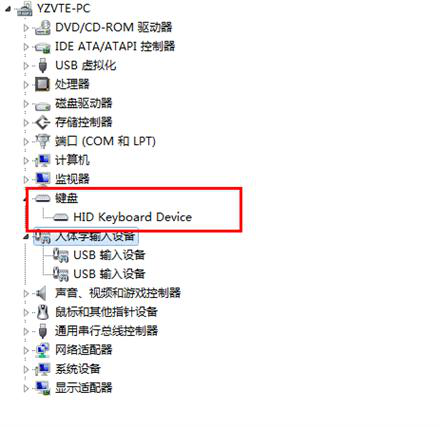
如果您在遇到该问题后,尝试了文章中的方法,但仍然无法解决,您可以考虑在电脑诊所寻求专业帮助并下单解决。


 电脑问诊
电脑问诊
 相关推荐
相关推荐













